Quasar 的 QTable:终极组件 (2/6) - 可扩展行和可选行
更喜欢视频?我把你盖住了! 我一直使用可选择的行和可扩展的行!我会给你一个现实世界的例子。 我们为围场记录“喷洒事件”,有时一个围场会被多次喷洒!我们的应用程序按围场对单个喷雾进行分组,并在父行中提供“喷雾总量”! [的围场喷雾](https://res.cloudinary.com/practicaldev/image/fetch/s--LEqv1NNo--/c_limit%2Cf_auto%2
更喜欢视频?我把你盖住了!
我一直使用可选择的行和可扩展的行!我会给你一个现实世界的例子。
我们为围场记录“喷洒事件”,有时一个围场会被多次喷洒!我们的应用程序按围场对单个喷雾进行分组,并在父行中提供“喷雾总量”!
[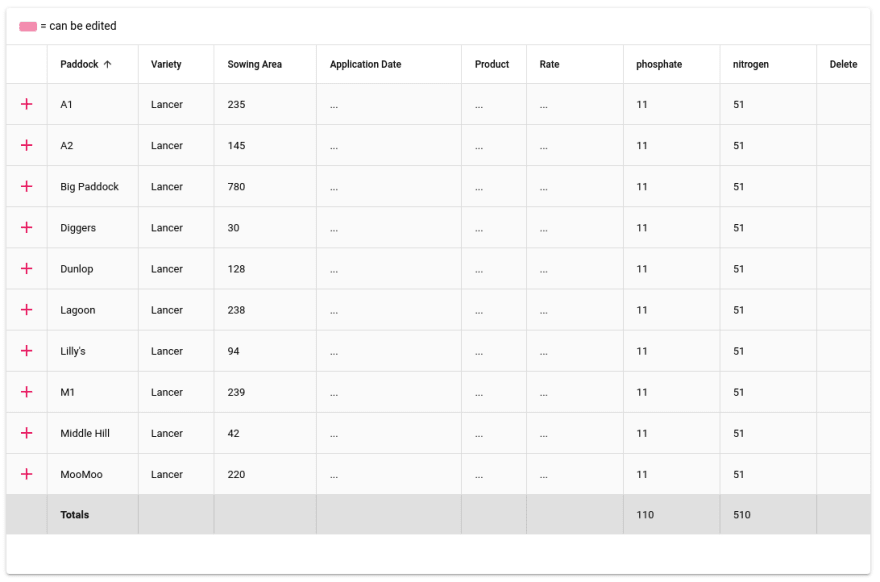 的围场喷雾](https://res.cloudinary.com/practicaldev/image/fetch/s--LEqv1NNo--/c_limit%2Cf_auto%2Cfl_progressive%2Cq_auto%2Cw_880/https://i. imgur.com/qtLZRyr.png)
的围场喷雾](https://res.cloudinary.com/practicaldev/image/fetch/s--LEqv1NNo--/c_limit%2Cf_auto%2Cfl_progressive%2Cq_auto%2Cw_880/https://i. imgur.com/qtLZRyr.png)
现在看看当我们点击其中一行时会发生什么......
[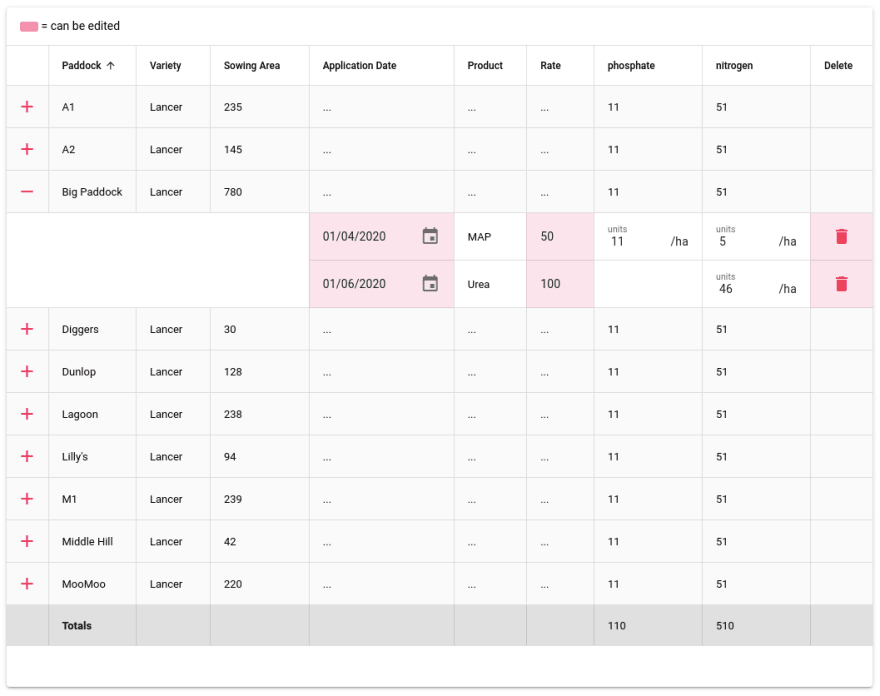 ](https://res.cloudinary.com/practicaldev/image/fetch/s--5IDC8kjs--/c_limit%2Cf_auto%2Cfl_progressive%2Cq_auto%2Cw_880/https://i .imgur.com/QxtoB4B.png)
](https://res.cloudinary.com/practicaldev/image/fetch/s--5IDC8kjs--/c_limit%2Cf_auto%2Cfl_progressive%2Cq_auto%2Cw_880/https://i .imgur.com/QxtoB4B.png)
农民喜欢它!你猜怎么着...
使用 Quasar 的 QTable 构建起来非常容易**!我会告诉你怎么做😊
另外,请注意底部的 Totals 行? Quasar也是小菜一碟! (更多关于未来博客文章中的摘要行)
现在,在我们深入研究之前,请查看QuasarComponents.Com以了解[上的一些 动作包装、心脏 POUNDING、指甲咬、高强度视频所有 72 Quasar的组件!
点击这里我们另一边见😁
小设置
让我们做一些基本的设置,让事情顺利进行!
<script>
import { ref } from 'vue'
export default {
setup () {
const selected = ref()
const rows = [
{
id: 1,
name: 'Panda',
email: 'panda@chihuahua.com',
age: 6
},
{
id: 2,
name: 'Lily',
email: 'lily@chihuahua.com',
age: 5
}
]
const columns = [
{ label: 'expand', name: 'expand', field: 'expand' },
{ label: 'id', field: 'id', name: 'id' },
{ label: 'name', field: 'name', name: 'name' },
{ label: 'email', field: 'email', name: 'email' },
{ label: 'age', field: 'age', name: 'age' }
]
return {
rows,
columns,
selected
}
}
}
</script>
进入全屏模式 退出全屏模式
,这里是 github 仓库
可扩展行
使用#body插槽可扩展行。我来看看它是怎么做的😎
<q-table
:rows="rows"
:columns="columns"
row-key="id"
>
<template #body="props">
<q-tr :props="props">
<!-- Expand cell/button -->
<q-td
key="expand"
name="expand"
:props="props"
auto-width
>
<!--
The important part here is
@click="props.expand = !props.expand"
-->
<q-btn
flat
round
:icon="props.expand ? 'remove' : 'add'"
@click="props.expand = !props.expand"
/>
</q-td>
<!--
Notice that we the "key" matches the columns "name" property
Notice that we "proxy" the props from #body="props" to our q-td
-->
<q-td
key="id"
:props="props"
>
{{ props.row.id }}
</q-td>
<q-td
key="name"
:props="props"
>
{{ props.row.name }}
</q-td>
<q-td
key="email"
:props="props"
>
{{ props.row.email }}
</q-td>
<q-td
key="age"
:props="props"
>
{{ props.row.age }}
</q-td>
</q-tr>
<!-- We show the row if "props.expand" is toggled to true! -->
<q-tr
v-show="props.expand"
:props="props"
>
<q-td colspan="100%">
<div class="text-left">
Expanded
</div>
</q-td>
</q-tr>
</template>
</q-table>
进入全屏模式 退出全屏模式
全部关闭
[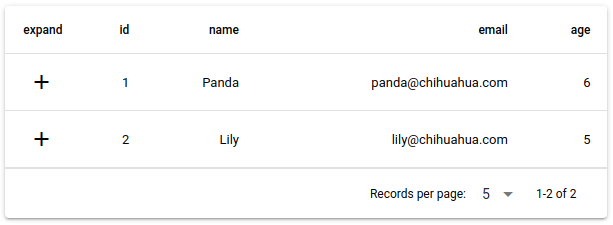 ](https://res.cloudinary.com/practicaldev/image/fetch/s--hcR64-Yz--/c_limit%2Cf_auto%2Cfl_progressive%2Cq_auto%2Cw_880/https: //i.imgur.com/fQ06tvw.png)
](https://res.cloudinary.com/practicaldev/image/fetch/s--hcR64-Yz--/c_limit%2Cf_auto%2Cfl_progressive%2Cq_auto%2Cw_880/https: //i.imgur.com/fQ06tvw.png)
展开一行
[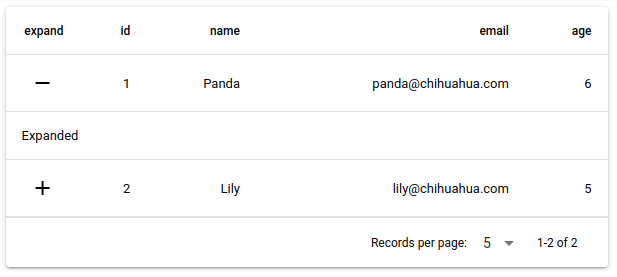 ](https://res.cloudinary.com/practicaldev/image/fetch/s--BEKV9cJ7--/c_limit%2Cf_auto%2Cfl_progressive%2Cq_auto%2Cw_880/https:// i.imgur.com/jWkLe6s.png)
](https://res.cloudinary.com/practicaldev/image/fetch/s--BEKV9cJ7--/c_limit%2Cf_auto%2Cfl_progressive%2Cq_auto%2Cw_880/https:// i.imgur.com/jWkLe6s.png)
这里有几点需要注意:
第一:#body插槽允许我们进入各个行
第二:我们使用 Quasar 的q-tr和q-td组件来构建行。这给了我们疯狂的控制!
第三:我们使用范围(#body="props")并将其传递给每个q-td和q-tr。这很重要!这意味着我们的q-tr和q-td获得了dense和visible-columns等所需的所有样式(稍后会详细介绍)
第四:我们可以切换/跟踪一行是否扩展为props.expanded
来回阅读这四点,直到它们有意义!了解它们,您将拥有对 Quasar 的 QTable 的强大的力量!
另请注意,在展开的行中,我们使用colspan="100%"基本上表示“占用该行中的所有空间”。对于插入新行的“创建”按钮之类的东西很有帮助。
AND,auto-width“尝试缩小列宽大小;对带有复选框/单选/切换的列有用”
每行的单个单元格
为了彻底,这是一个示例,其中展开的行有单元格,与父行上的单元格对齐......
<!-- Expandable Row (cells) -->
<q-table
:rows="rows"
:columns="columns"
row-key="id"
>
<template #body="props">
<!-- PARENT ROW -->
<q-tr :props="props">
<!-- Expand cell/button -->
<q-td
key="expand"
name="expand"
:props="props"
auto-width
>
<q-btn
flat
round
:icon="props.expand ? 'remove' : 'add'"
@click="props.expand = !props.expand"
/>
</q-td>
<q-td
key="id"
:props="props"
>
{{ props.row.id }}
</q-td>
<q-td
key="name"
:props="props"
>
{{ props.row.name }}
</q-td>
<q-td
key="email"
:props="props"
>
{{ props.row.email }}
</q-td>
<q-td
key="age"
:props="props"
>
{{ props.row.age }}
</q-td>
</q-tr>
<!-- CHILD ROW -->
<q-tr
v-show="props.expand"
:props="props"
>
<!--
Might want to leave the first cell blank, as it is
simply space for the "expand" column
-->
<q-td
key="expand"
:props="props"
/>
<q-td :props="props">
summary
</q-td>
<q-td
key="id"
:props="props"
>
summary
</q-td>
<q-td
key="name"
:props="props"
>
summary
</q-td>
<q-td
key="email"
:props="props"
>
summary
</q-td>
<q-td
key="age"
:props="props"
>
summary
</q-td>
</q-tr>
</template>
</q-table>
进入全屏模式 退出全屏模式
[ ](https://res.cloudinary.com/practicaldev/image/fetch/s--QKobpQTi--/c_limit%2Cf_auto%2Cfl_progressive%2Cq_auto%2Cw_880/https: //i.imgur.com/RYqt0vU.png)
](https://res.cloudinary.com/practicaldev/image/fetch/s--QKobpQTi--/c_limit%2Cf_auto%2Cfl_progressive%2Cq_auto%2Cw_880/https: //i.imgur.com/RYqt0vU.png)
那些说“总结”的地方......你可以把你喜欢的任何东西放在那些单元格中!
大提示:使用props.row访问当前行🚣
哈!表情笑话😆
还值得注意的是您可以拥有任意数量的“子”行!
我的朋友,那是可扩展的行。现在让我们继续让行可选择。
可选行。类星体的礼物🎁
这真的是一份礼物!我过去自己实现了一个“可选行”功能,你知道吗?
它糟透了!
Quasar 比吹两岁孩子的生日蜡烛更容易🎂(你不应该这样做,这不酷)......
核实!
<q-table
v-model:selected="selected"
selection="single"
:rows="rows"
row-key="id"
/>
进入全屏模式 退出全屏模式
[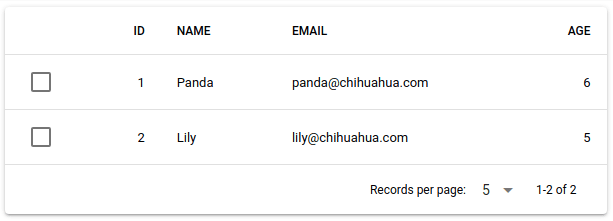 ](https://res.cloudinary.com/practicaldev/image/fetch/s--3rt65Ntw--/c_limit%2Cf_auto%2Cfl_progressive%2Cq_auto%2Cw_880/https://i.imgur .com/LNh0Mpz.png)
](https://res.cloudinary.com/practicaldev/image/fetch/s--3rt65Ntw--/c_limit%2Cf_auto%2Cfl_progressive%2Cq_auto%2Cw_880/https://i.imgur .com/LNh0Mpz.png)
是的!真的是轻而易举😱😱😱
我什至需要解释这段代码!?
需要注意的一件事是row-key用于唯一标识所选数据,因此您需要它!
热点提示:在测试时使用pre标签很好地显示此数据...
<pre>{{ selected }}</pre>
进入全屏模式 退出全屏模式
这就是所有酷孩子都在做的事情(或者我被告知)
“但是卢克!我想使用 TOGGLE,而不是复选框
哦!?你现在做吗!?
别担心我好奇的朋友!卷起袖子试试这个!
<q-table
v-model:selected="selected"
selection="multiple"
:rows="rows"
row-key="id"
>
<template #header-selection="scope">
<q-toggle v-model="scope.selected" />
</template>
<template #body-selection="scope">
<q-toggle v-model="scope.selected" />
</template>
</q-table>
进入全屏模式 退出全屏模式
[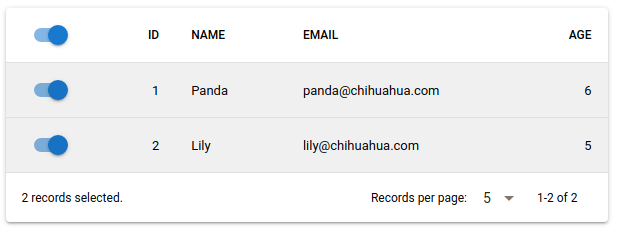 ](https://res.cloudinary.com/practicaldev/image/fetch/s--P9NklsyK--/c_limit%2Cf_auto%2Cfl_progressive%2Cq_auto%2Cw_880/https:// i.imgur.com/DvUyFCu.png)
](https://res.cloudinary.com/practicaldev/image/fetch/s--P9NklsyK--/c_limit%2Cf_auto%2Cfl_progressive%2Cq_auto%2Cw_880/https:// i.imgur.com/DvUyFCu.png)
(你有没有看到我厚颜无耻的笑话?)
请注意,scope.selected是一个简单的函数,可以为您切换选择。容易吧?
您是否开始了解 Quasar 的 API 如何让构建组件变得幸福?我爱它❤️
多选
您可以通过将selection="single"更改为selection="multiple"来启用多项选择🍪
“卢克!这太酷了!我想要更多”
哦,太好了,我喜欢你的热情!
如果您想了解有关这些内容的更多信息,请前往QuasarComponents.Com
在那个系列中,我们将...
-
盖全部 72的 Quasar 组件
-
BuildYouTube 的 UI与 Quasar
-
使用 Laravel 和 Quasar 构建实时聊天应用程序
-
构建 Quasar应用程序扩展
所有收益都直接捐赠给 Quasar Dev 团队!
在这里查看
感谢阅读🤓。明天我们将介绍加载状态、分页和排序(你会喜欢分页)。
暂时再见!并且请为了对代码的热爱记住,
没有什么是你无法建造的......
更多推荐
 已为社区贡献21234条内容
已为社区贡献21234条内容








所有评论(0)